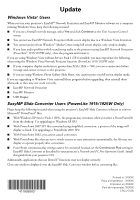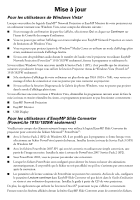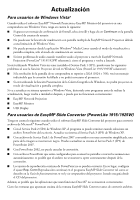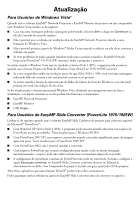Epson 1925W Supplemental / Late Breaking Information - Page 4
Atualização
 |
UPC - 010343874763
View all Epson 1925W manuals
Add to My Manuals
Save this manual to your list of manuals |
Page 4 highlights
Atualização Para Usuários de Windows Vista® Quando usar o software EasyMP® Network Projection e EasyMP Monitor do projetor em um computador com Windows Vista, lembre-se do seguinte: ■ Caso veja uma mensagem pedindo a passagem pela firewall, selecione Sim e clique em Continuar na tela de Controle de conta de usuário. ■ Não é possível usar a exibição em múltiplas telas do EasyMP Network Projection devido a uma limitação do Windows Vista. ■ Não é possível projetar a partir do Windows® Media Center usando a exibição em tela cheia, somente a exibição em janela. ■ Se tiver problemas de áudio quando transferir áudio para o projetor usando o EasyMP Network Projection (PowerLite® 1915/1925W somente), feche o programa e reinicie-o. Se estiver usando o Windows Vista sem ter instalado o Service Pack 1 (SP1), o seguinte pode acontecer quando usar a função Projetor de Rede do Windows Vista (PowerLite 1915/1925W somente): ■ Se o seu computador exibir em resolução maior do que XGA (1024 × 768), você verá uma mensagem indicando falha de conexão e não será possível conectar-se ao projetor. ■ Se estiver usando a função de Apresentação de Slides da Galeria de fotos do Windows, você não pode projetar em modo de exibição de tela cheia. Se for atualizar para o sistema operacional Windows Vista, desinstale estes programas antes de fazer a atualização, e só depois reinstale-os ou eles podem não funcionar corretamente: ■ EasyMP Network Projection ■ EasyMP Monitor ■ USB Display Para Usuários de EasyMP Slide Converter (PowerLite 1915/1925W) Lembre-se do seguinte quando usar o software EasyMP Slide Converter do projetor para converter arquivos do Microsoft® PowerPoint®: ■ Com Windows XP Service Pack 2 (SP2), o programa pode encerrar quando selecionar um arquivo do PowerPoint na área de trabalho. Tente atualizar para o Windows XP SP3. ■ Com PowerPoint 2007 SP1, nos arquivos convertidos usando conversão simplificada, parte da imagem aparecerá preta. Tente atualizar para o PowerPoint 2007 SP2. ■ Com PowerPoint 2002, não é possível cancelar a conversão. ■ Com arquivos PowerPoint que estejam configurados para mudar a tela ou iniciar navegação automaticamente, o arquivo pode não exibir ou funcionar corretamente depois da conversão. ■ A configuração de reprodução contínua do PowerPoint não pode ser convertida. Portanto, configure a opção Execução contínua no EasyMP Slide Converter conforme descrito no Manual de Funcionamento em Rede e Sem Computador do projetor. Instale esse guia a partir do CD do projetor. Além disso, aplicativos que usam funções DirectX® podem não exibir corretamente. Feche quaisquer janelas exibidas na janela do EasyMP Slide Converter antes de converter os arquivos.